Mundarija
Soʻz protsessorlari bilan ishlashga oʻrganib qolganingizda, sahifa raqamlash kabi oddiy vazifalarni bajarishda InDesign gʻalati darajada murakkab koʻrinishi mumkin.
Ko'pincha yangi InDesign foydalanuvchilarini bezovta qilsa-da, bu murakkablik InDesign-da yaratishingiz mumkin bo'lgan turli xil hujjat formatlarining keng doirasiga ruxsat berish uchun zarurdir.
Keling, batafsil ko'rib chiqaylik!
InDesign'da sahifa raqamlash qanday ishlaydi
InDesign hujjatining har bir sahifasiga sahifa raqamlarini qo'lda qo'shish mumkin, ammo bu oddiy ko'rinadigan yechim hal qilishdan ko'ra ko'proq muammolarni keltirib chiqarishi mumkin. Har safar sahifalarni qo'shish yoki o'chirish kerak bo'lganda, har bir sahifadagi raqamni qo'lda tahrirlashingiz kerak bo'ladi.
InDesign hujjatlariga sahifa raqamlarini qo'shishning to'g'ri yo'li tartibingizning istalgan joyiga joylashtiriladigan maxsus belgidan foydalanadi. Ushbu maxsus belgi toʻldiruvchi vazifasini bajaradi va InDesign joriy joylashuvi uchun toʻgʻri sahifa raqamini koʻrsatish uchun uni avtomatik ravishda yangilaydi.
Eng keng tarqalgan usul - sahifa raqamining maxsus belgisini asosiy sahifaga joylashtirishdir. Asosiy sahifalar doimiy ravishda takrorlanadigan dizayn elementlari, jumladan sahifa raqamlari uchun tartib shablonlari sifatida ishlaydi.
Hujjatingizning chap va oʻng sahifalarida turli xil sahifa raqamlarini joylashtirishga ruxsat berish uchun ikki xil ota-sahifadan foydalanishingiz mumkin yoki kerak boʻlganda turli xil ota-sahifalardan foydalanishingiz mumkin.
Sahifa raqamlaringizni qo'shishInDesign
Chap va o'ng sahifalarda turli xil sahifa raqamlari joylashtirilgan odatiy ko'p sahifali hujjat uchun InDesign-da sahifa raqamlarini qanday qo'shish mumkin.
1-qadam: Ota-ona sahifalaringizni toping
Sahifalar panelini oching va yuqoridagi ota-sahifalar bo'limini toping (quyida qizil rang bilan belgilangan).

Qoʻshma sahifalardan foydalanadigan barcha yangi hujjatlarda InDesign chap va oʻng sahifa tartibiga mos keladigan A-Ota-ona nomli ikkita boʻsh ota-sahifani yaratadi va hujjatning har bir sahifasiga tegishli chap tomonni tayinlaydi. yoki yuqoridagi har bir sahifa eskizida ko'rinadigan kichik A harfi bilan ko'rsatilgandek o'ng asosiy sahifa.
Yuqori sahifalari boʻlmagan hujjatlarda InDesign sukut boʻyicha faqat bitta asosiy sahifa yaratadi.
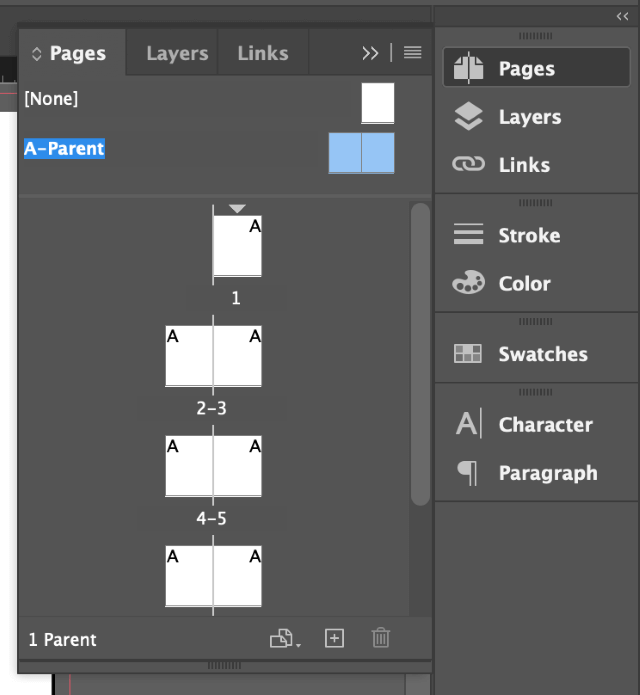
Ota sahifa shablonlarini koʻrsatish uchun A-Parent yozuvini ikki marta bosing. asosiy hujjat oynasida tahrirlashga tayyor.
2-qadam: Sahifa raqami maxsus belgini kiriting
Bu qism ustida ishlayotganda bir oz kattalashtirishni xohlashingiz mumkin. Chap A-Ota sahifasida sahifa raqamini joylashtirmoqchi bo'lgan hududni tanlang va Type asbobiga o'ting.
Matn ramkasini yaratish uchun tanlagan joyingizga bosing va torting.
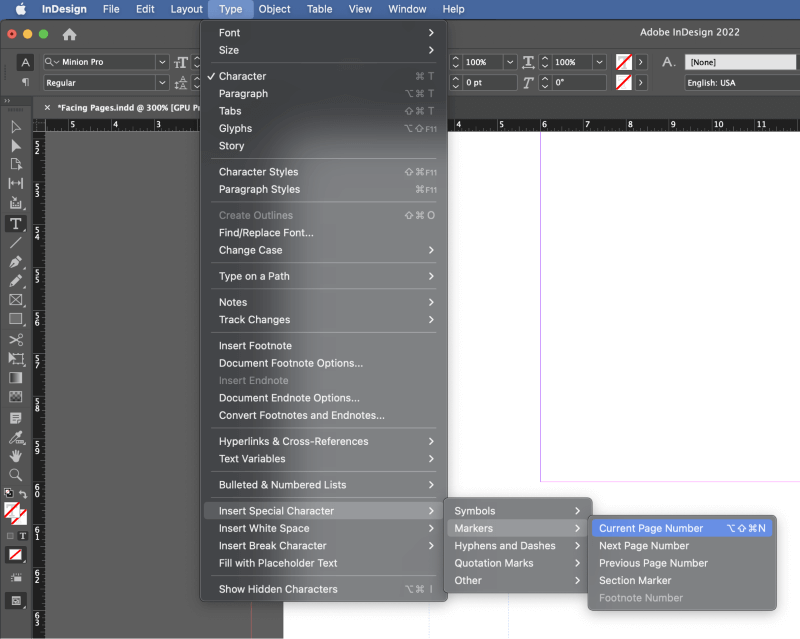
Keyin, Tur menyusini oching, pastki qismdagi Maxsus belgi qo'shish pastki menyusini tanlang, so'ngra Markerlar -ni tanlang. pastki pastki menyuni va Joriy sahifa raqami -ni bosing.
Sizklaviatura yorlig'idan ham foydalanish mumkin Buyruq + Shift + Variant + N ( Ctrl + dan foydalaning Alt + Shift + N agar siz kompyuterda InDesign-dan foydalansangiz).
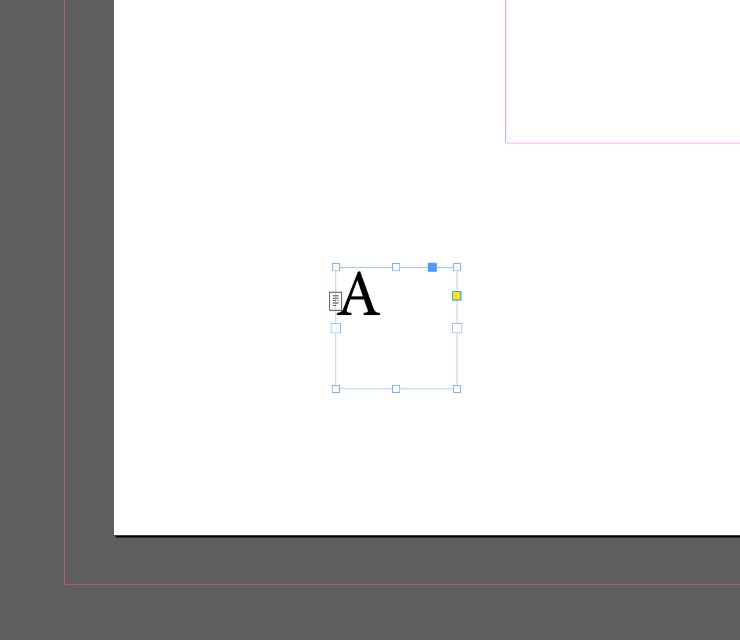
InDesign bu holatda sahifa raqamini koʻrsatish uchun A bosh harfidan foydalanadi, chunki siz A-Parent shablonlari bilan ishlayapsiz. Agar siz ikkinchi ota-sahifalar to'plamini, B-Parentni yaratsangiz, InDesign sahifa raqamini ko'rsatish uchun B bosh harfidan foydalanadi va hokazo.
Hujjat sahifalariga qaytganingizda, maxsus belgi A harfini ko'rsatish o'rniga sahifa raqamiga mos keladigan avtomatik ravishda yangilanadi.
3-qadam: Sahifa raqamlarini shakllantirish
Nihoyat, lekin eng muhimi, endi siz InDesign-dagi boshqa matn kabi sahifa raqamingizni xohlagancha uslublashingiz mumkin.
Tanlash vositasiga o'ting va to'ldiruvchi belgisini o'z ichiga olgan matn ramkasini tanlang. (Agar mavjud bo'lsa, vaqtni tejash uchun chap va o'ng sahifalaringizdagi matn ramkalarini bir vaqtning o'zida tanlashingiz mumkin .)
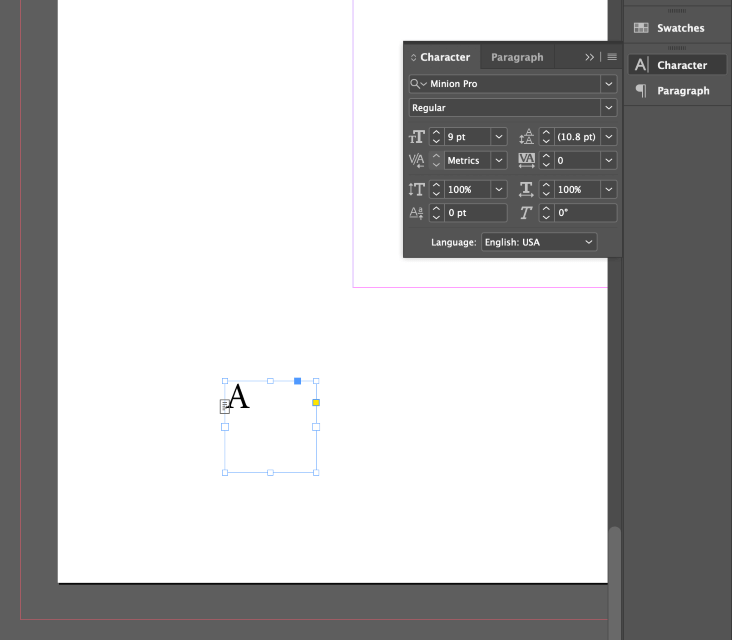
Belgi paneli oching , va shrift, nuqta oʻlchami va siz tanlagan boshqa turdagi opsiyalarni oʻrnating. Esda tutingki, ko'p hollarda sahifa raqamlari asosiy nusxangizdan kichikroq nuqta o'lchamida o'rnatiladi, garchi ular bo'lishi shart emas.
Sahifa raqamlari ko'rinishini boshqarish uchun InDesign qatlamlaridan foydalanish
Ko'pgina boshqa Adobe Creative Cloud ilovalarida bo'lgani kabi, InDesign sizga qatlamlardan foydalanish imkonini beradi.fayllaringizni tartibga soling va elementlarning ko'rsatilishini boshqaring.
Yuqori qatlam boshqalardan ko'ra ko'rinadi, shuning uchun agar siz sahifa raqamlaringiz hech qachon sizning sahifangizdagi rasmlar yoki boshqa kontent bilan qoplanmaganiga ishonch hosil qilishni istasangiz layout, siz yangi qatlam yaratishingiz va u erga sahifa raqamlaringizni qo'shishingiz mumkin.
Bu har doim ham eng yaxshi variant emasligini yodda tuting. Misol uchun, agar siz to'liq sahifali tasvirlar bilan kitob yaratayotgan bo'lsangiz, sahifa raqamlari ularning ustiga chop etilishini xohlamasligingiz mumkin.

Qatlamlar panelini oching va Yangi qatlam yaratish tugmasini bosing (yuqorida ko'rsatilgan).
Yoruvni ikki marta bosing. Qatlamlar panelida Qatlam parametrlari dialog oynasini oching, yangi qatlamingizga tavsiflovchi nom bering va OK tugmasini bosing.

Sahifa raqamlarini qoʻshayotganda yangi qatlam tanlanganligiga ishonch hosil qiling, soʻngra hujjat tarkibining qolgan qismini qoʻshish uchun asl qatlamingizga (odatiy boʻyicha Layer 1 deb ataladi) qayting.
Tez-tez so'raladigan savollar
Men InDesign-da sahifalarni raqamlash bo'yicha bir nechta tez-tez beriladigan savollarni tuzdim, lekin agar sizda men o'tkazib yuborgan savolingiz bo'lsa, quyidagi izohlarda menga xabar bering. !
InDesign'da bitta sahifadagi sahifa raqamlarini qanday yashirish mumkin?
InDesign hujjatining bitta sahifasida sahifa raqamlari va boʻlim maʼlumotlarini yashirishning eng oddiy usuli bu sahifalar panelidan foydalanib boʻsh ota-sahifani qoʻllashdir. A-Ota-onangizning yuqorisida sahifalar boshqa yozuvdir [Yo'q] etiketli, bu asosiy sahifa bilan bog'lanishni olib tashlash uchun ishlatiladi.

[Yo'q] sahifa eskizini bosing va sahifalarning pastki qismiga torting va keyin uni o'tkazib yubormoqchi bo'lgan sahifaning eskiziga qo'yib yuboring. U avvalgi ota-sahifadan shablon sifatida foydalanmaydi va sahifa raqamlari yoki boshqa takrorlanuvchi ma'lumotlarni ko'rsatmasligi kerak.
Qanday qilib birinchi sahifalarda raqamlashni o'tkazib yuboraman?
InDesign hujjatining birinchi sahifalarida raqamlashni o'tkazib yuborish uchun sahifa raqamlashni o'rnating va keyin hujjatning birinchi sahifasiga qayting. Layout menyusini oching va Raqamlash & Bo'lim parametrlari .
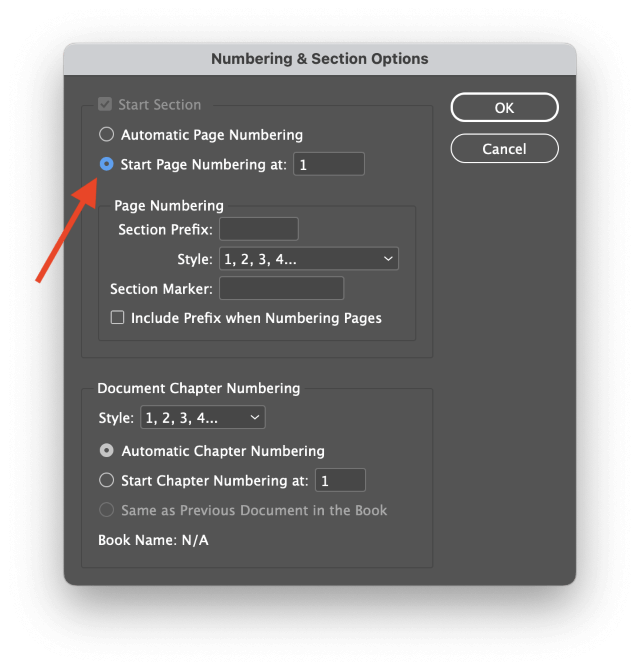
Sahifa raqamlashni boshlash opsiyasini tanlang, raqamlashni boshlamoqchi bo'lgan sahifa raqamini kiriting va OK tugmasini bosing.
Agar kerak bo'lsa, hujjatlaringizning dastlabki bir necha sahifalarida raqamlar ko'rsatilishini to'xtatish va raqamlarning to'g'ri kelishiga ishonch hosil qilish uchun [Yo'q] ota sahifa shablonini ham qo'llashingiz mumkin.
InDesign'da Rim raqamlarini sahifa raqamlari sifatida ishlatsam bo'ladimi?
Ha! Layout menyusini oching va Raqamlash & Bo'lim parametrlari .
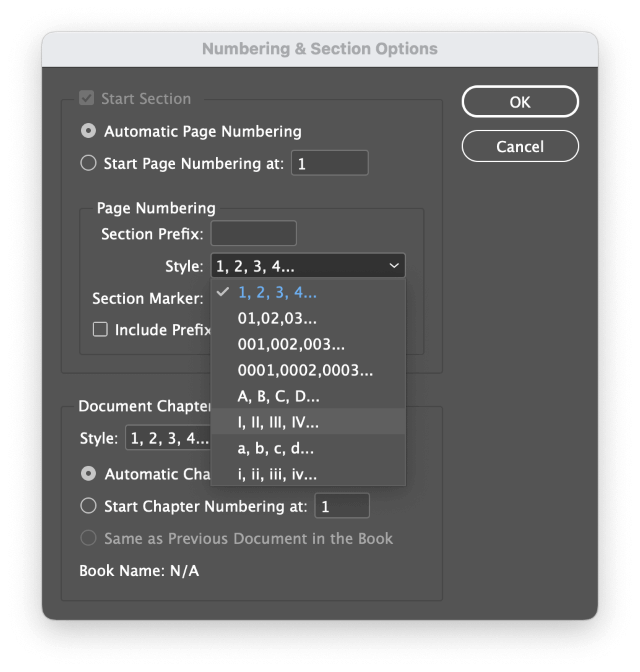
Sahifalarni raqamlash bo'limida Uslub ochiladigan menyusini oching va rim raqamlari aks etgan yozuvni tanlang. OK tugmasini bosing va barcha sahifa raqamlaringiz yangi tizimga yangilanishi kerak.
InDesign-da sarlavha va sahifa raqamini qanday qo'shishim mumkin?
Endi siz InDesign-da sahifa raqamlarini qo'shish uchun ota-sahifalardan foydalanish nayrangini bilganingizdan so'ng, xuddi shu fikrdan istalgan turdagi izchil sahifa elementini qo'shishingiz mumkin.
Sahifalar panelini oching va hujjatning asosiy oynasida koʻrsatish uchun tegishli asosiy sahifani ikki marta bosing. Yangi matn ramkasini yaratish va sarlavha tarkibini kiritish uchun Type asbobidan foydalaning.
Endi o'sha bosh sahifani shablon sifatida ishlatadigan har qanday sahifa sarlavha matnini sahifa raqami bilan birga ko'rsatadi. Bu jarayonni har bir sahifada takrorlamoqchi boʻlgan har qanday element uchun takrorlashingiz mumkin.
Shuningdek, bir qator boshqa sarlavha tarkibini avtomatik ravishda koʻrsatish uchun dinamik matn oʻzgaruvchilari qoʻshish ham mumkin, lekin bu oʻz bagʻishlangan maqolasiga loyiqdir!
Yakuniy so'z
Bu InDesign-da sahifa raqamlarini qanday qo'shish haqida bilishingiz kerak bo'lgan hamma narsa! Ba'zi murakkabroq raqamlash tizimlarini qo'shish qiyin bo'lishi mumkin, lekin asosiy shartni bilsangiz, bu oson bo'ladi.
Happy Typesetting!

